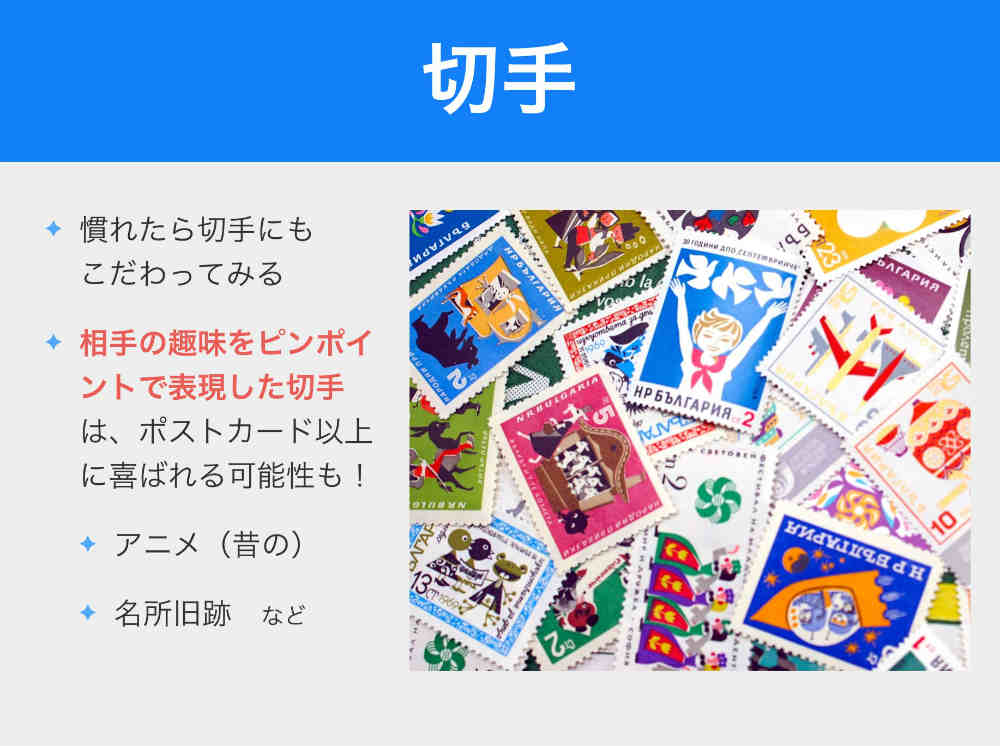じゅりんさん、教えてください!!Keynoteやパワーポイントで、スライド資料を作らなくちゃいけないんですけど、「イメージ画像(写真)」探しに時間がかかりすぎて困っているんです;;

なるほど!!
確かにイメージ画像を探すのは大変ですよね…
センスの良さに加えて、著作権も確認しなくちゃいけないわけですから。

そうなんです…
ネットで探して、やっといいの見つけた!…と思ったら、有料(高額)の素材だったりして、時間も労力もかかりすぎてもうヘトヘト…;;

それは辛いですよね…
ではでは、とっておきの無料画像素材サイトを教えちゃいましょう!!
それが「Pixabay」!!
ここなら商用利用可で無料!しかも画像のセンスもいいので、スライドに使えるイメージ画像を安心して見つけられますよ♪
というわけで、今回は、超オススメの無料画像素材サイト「Pixabay」の紹介です!!
無料・高品質・商用利用可の超優良画像素材サイト「Pixabay」!!
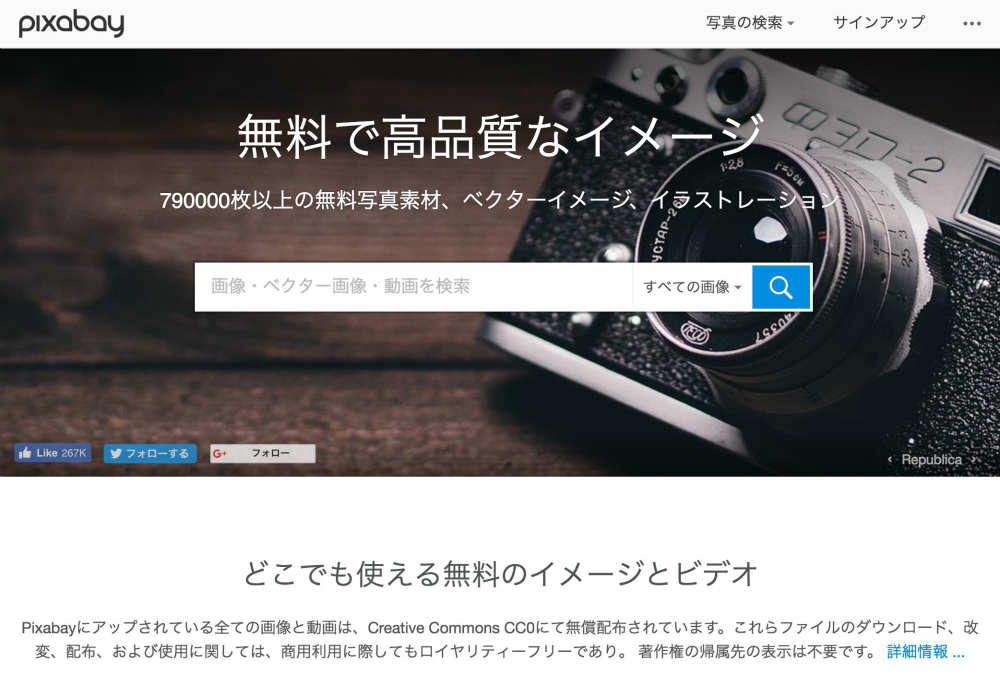
この「Pixabay」が、無料&商用利用OKの画像素材サイトの中では最高すぎます!!
ぼくも仕事がら、セミナーで使用する資料を作成する機会が多いのですが、とにかく「Pixabay」で探すようになってから、画像探しの労力が9割減と言っても過言ではないくらいに軽減しました。
Pixabayにアップされている全ての画像と動画は、Creative Commons CC0にて無償配布されています。これらファイルのダウンロード、改変、配布、および使用に関しては、商用利用に際してもロイヤリティーフリーであり。 著作権の帰属先の表示は不要です。
引用:Pixabayより
「使える」画像を簡単に見つけられるのって、本当にありがたいです!!
- 商用利用可能!
- 資料のイメージに合った画像を選べる!
- 写真のセンスが良い!
- 素材数が約79万枚と膨大!
おかげで、資料のスライド制作は、時間短縮!労力軽減!デザインセンスアップ!と3拍子でレベルアップ!!
この「Pixabay」を知っているか知らないかで、仕事の量も質も大きく変わってきますよ!!
超カンタン!「Pixabay」の使い方
検索して一覧表示
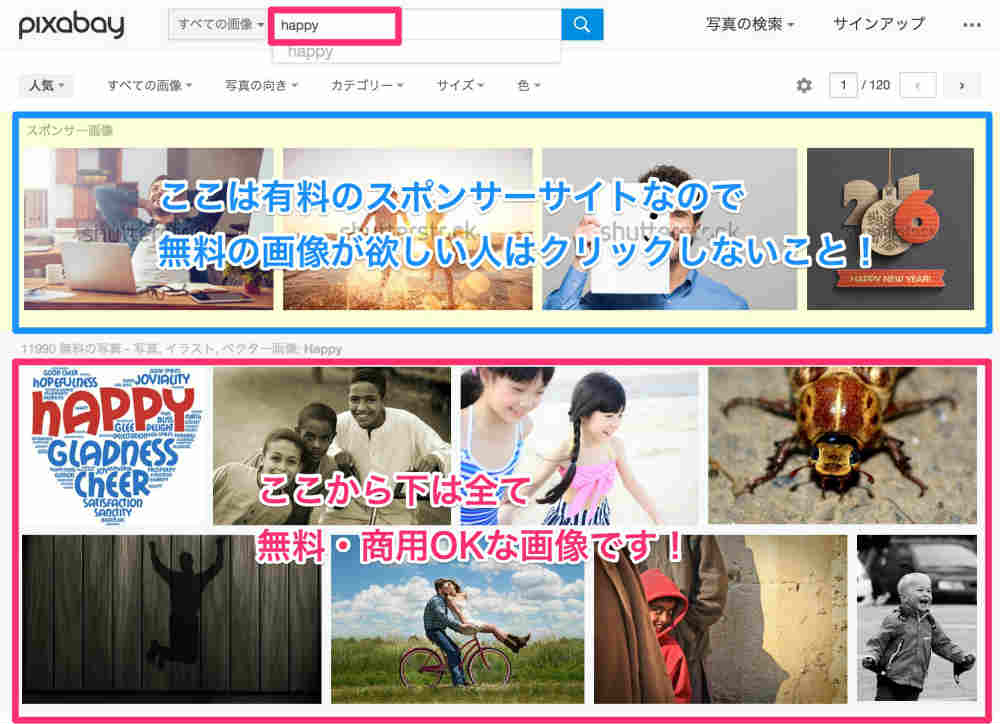
「Pixabay」の検索窓で、欲しいイメージ画像の「キーワード」を検索します。
「日本語」で検索してもヒットするようになりましたが、「英語」で検索した方が多くの画像がヒットするようです。
検索ワードは色々と試してみると面白いですよ。
例) 「幸せ」→「happy」
検索すると、ヒットした画像がずらっと下に表示されますが、ここで注意点が。
上部に表示されている画像1列は、有料の「スポンサーサイト」の画像です。
「Pixabay」よりもさらに洗練された高画質の画像ですが、なかなか高額ですので、「無料」で画像を手に入れたい方はクリックしないようにしましょう。
その下に表示される画像は、全て無料・商用利用可の画像なので、気にいる画像が見つかるまで探してみましょう。
個別ページで画像を確認
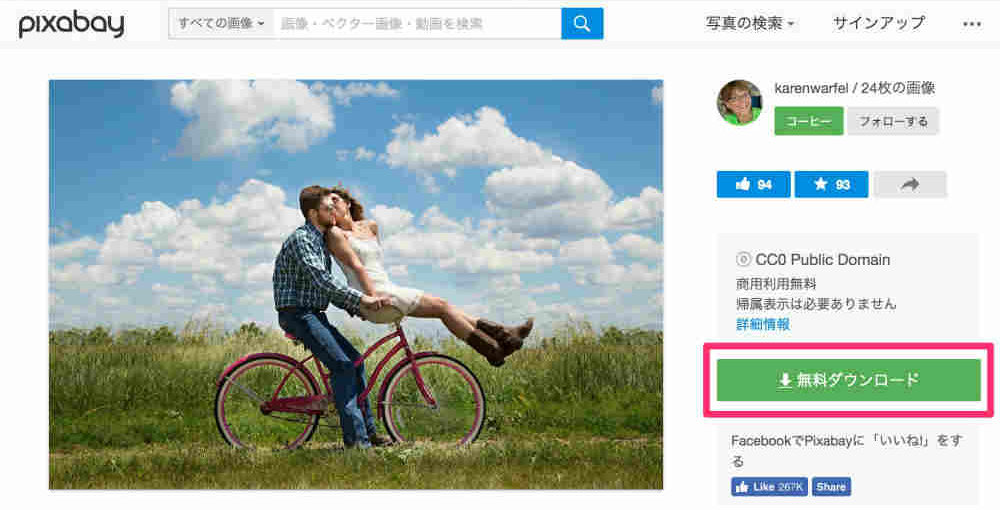
「おっ!これは!」と思う画像があったら、クリック。
すると、画像が大きく表示され、ダウンロードできる画面になります。
「無料ダウンロード」ボタンから、遠慮なくダウンロードしちゃいましょう!!
「画像サイズ」を選択
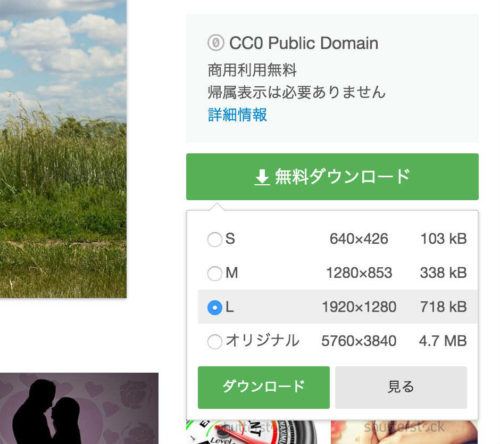
「無料ダウンロード」ボタンをクリックしたら、次にダウンロードする画像サイズを選びます。
「オリジナル」サイズだけは、無料の会員登録が必要になるので注意。
プレゼンスライドで使うのに「オリジナル」サイズの画像は必要ない(むしろ大きすぎて扱いにくい&重い)ので、ぼくはスルー。
他のサイズは、好きなものを選びましょう。
プレゼンスライドだったら、「Mサイズ」くらいがちょうど使いやすいと思います。
カンタンな「画像認証」をしてダウンロード
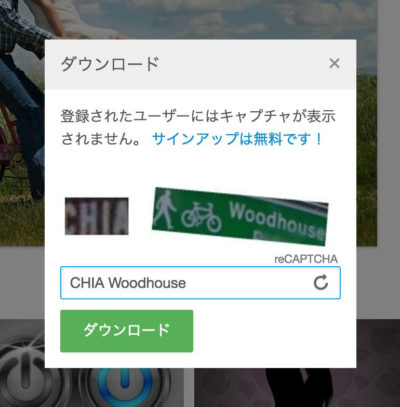
あとは、画像認証をしたらダウンロードが開始されます。
無料の会員登録しておくと、ここはスキップできます。
ぼくは、これくらいの認証は苦にならないので会員登録はしていません。
ダウンロードした画像がこちら!!

ダウンロードした画像がこちら!!
どうですか?
このレベルの画像が無料で商用利用OKで使えたら、めちゃくちゃ助かりませんか??
ところで、この画像…めちゃくちゃリア充ですね。
こんな青春があっただろうか…(遠い目)
ちなみに「Pixabay」を利用したプレゼンスライドの一例です(画像クリックで拡大)
実際に、ぼくが作成したセミナー資料の一例です。
画像が1枚入るだけで、なかなか見やすくなりませんか?
この「Pixabay」のおかげで、スライド資料の作成がはかどるはかどる!!
受講者の方にも、「見やすい!わかりやすい!」と好評です(*^_^*)
プレゼン・資料・ブログなどに絶対オススメ!!「Pixabay」は絶対に「お気に入り」に入れておこう!

Keynoteやパワポ(パワーポイント)などでの、プレゼン資料作りに超オススメな「Pixabay」!!見栄えのする画像が一枚スライド中にあるだけで、わかりやすさが全然違いますよ。
デザインセンスの高いプレゼン資料を作るためにも、「Pixabay」を活用しまくっちゃいましょう!!
もちろん、プレゼン資料作りだけでなく、ブログのキャッチ画像にも超絶便利!!
もはやこれなしでブログは書けないし、スライドは作れないレベルです。
上の画像も「Pixabay」から使わせてもらっています。
無料・商用利用可・高品質と3拍子揃った上に79万枚以上の素材が揃うサイトは、他になかなかありませんので、お気に入りに登録して、使い倒しちゃいましょう♪